如何在word表格左侧插入特殊符号
来源:网络收集 点击: 时间:2024-08-18【导读】:
如何在word表格左侧插入特殊符号,具体如下品牌型号:联想小新系统版本:Windows10软件版本:word10.2方法/步骤1/4分步阅读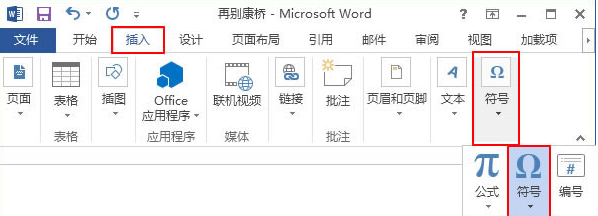 2/4
2/4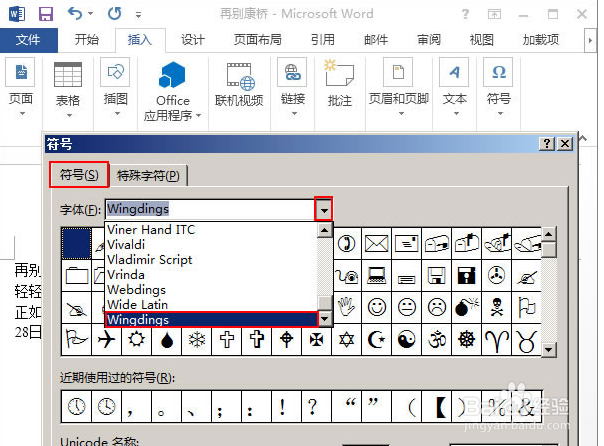 3/4
3/4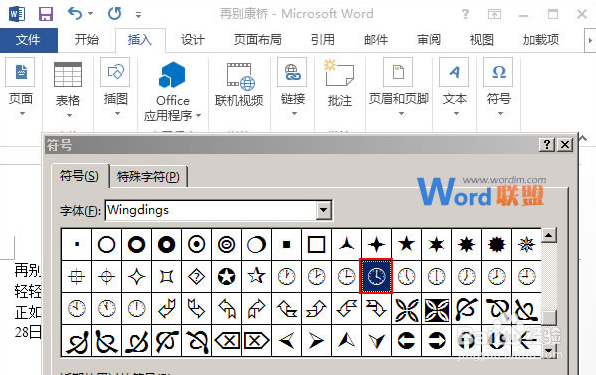 4/4
4/4
用Word2013打开一篇文档,制作一个表格,将光标定位到想要插入特殊符号的位置,并选择“插入”选项卡,然后在“符号”选项组中选择“符号”命令。此时会弹出一个下拉列表,我们选择“其他符号”选项。
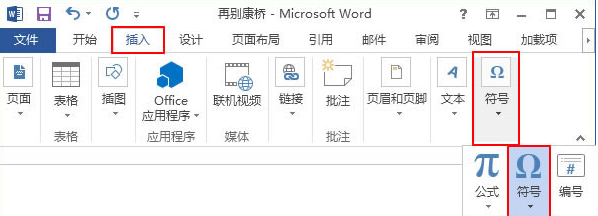 2/4
2/4在弹出的“符号”对话框中,选择“符号”选项卡,并单击“字体”下拉列表框右侧的下拉按钮,在展开的下拉列表中选择“Wingdings”选项。
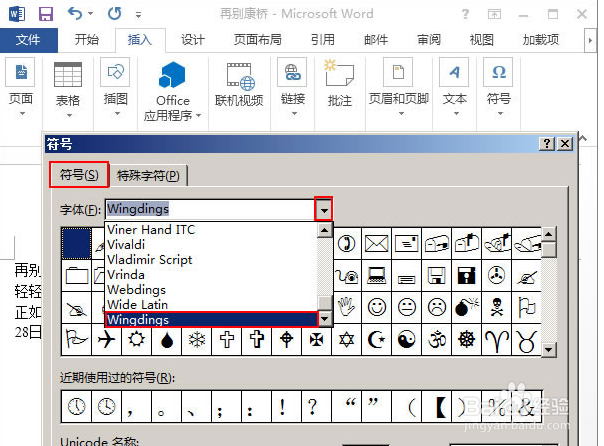 3/4
3/4在选择符号的字体类型之后,“符号”对话框下方的列表框中会显示出相应的符号,可以选择自己想要插入的符号,并单击“插入”按钮。
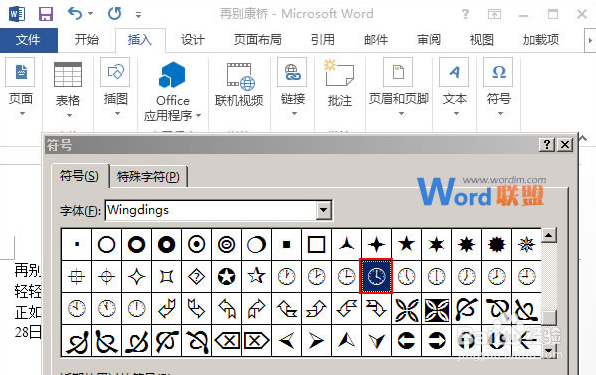 4/4
4/4表格左侧已经插入了需要的特殊符号,单击“关闭”按钮,即可返回查看。
版权声明:
1、本文系转载,版权归原作者所有,旨在传递信息,不代表看本站的观点和立场。
2、本站仅提供信息发布平台,不承担相关法律责任。
3、若侵犯您的版权或隐私,请联系本站管理员删除。
4、文章链接:http://www.1haoku.cn/art_1135173.html
上一篇:PS快速设计岩石纹理
下一篇:幽灵行动荒野外骨骼套装获得方法
 订阅
订阅